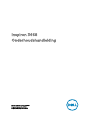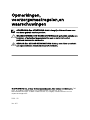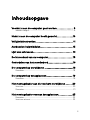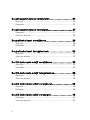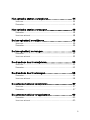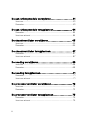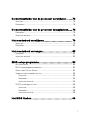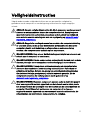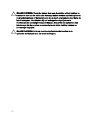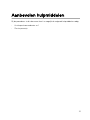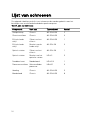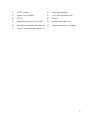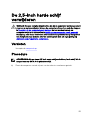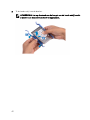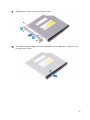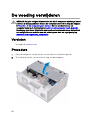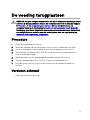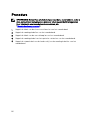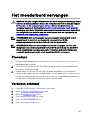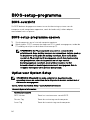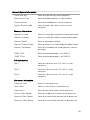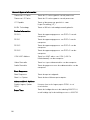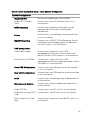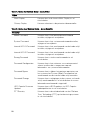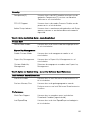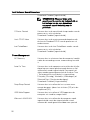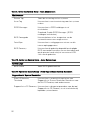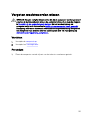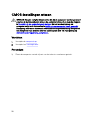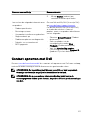Inspiron 3668
Onderhoudshandleiding
Model computer: Inspiron 3668
Regelgevingsmodel: D19M
Regelgevingstype: D19M003

Opmerkingen,
voorzorgsmaatregelen,en
waarschuwingen
OPMERKING: Een OPMERKING duidt belangrijke informatie aan voor
een beter gebruik van het product.
WAARSCHUWING: EEN WAARSCHUWING duidt potentiële schade aan
hardware of potentieel gegevensverlies aan en vertelt u hoe het
probleem kan worden vermeden.
GEVAAR: Een GEVAAR-KENNISGEVING duidt op een risico op schade
aan eigendommen, lichamelijk letsel of overlijden.
© 2017-2019 Dell Inc. of haar dochtermaatschappijen. Alle rechten voorbehouden. Dell,
EMC, en andere handelsmerken zijn handelsmerken van Dell Inc. of zijn
dochterondernemingen. Andere handelsmerken zijn mogelijk handelsmerken van hun
respectieve eigenaren.
2019 - 02
Ver. A01

Inhoudsopgave
Voordat u aan de computer gaat werken....................... 9
Voordat u begint.......................................................................................9
Nadat u aan de computer heeft gewerkt......................10
Veiligheidsinstructies....................................................11
Aanbevolen hulpmiddelen.............................................13
Lijst van schroeven...................................................... 14
De binnenkant van uw computer..................................15
Onderdelen van het moederbord..................................16
De computerkap verwijderen .......................................18
Procedure............................................................................................... 18
De computerkap terugplaatsen ................................... 19
Procedure............................................................................................... 19
Het montagekader aan de voorkant verwijderen .........20
Vereisten................................................................................................ 20
Procedure............................................................................................... 21
Het montagekader vooraan terugplaatsen................... 23
Procedure...............................................................................................23
Vereisten achteraf.................................................................................. 23
3

De geheugenmodules verwijderen............................... 24
Vereisten................................................................................................ 24
Procedure...............................................................................................24
De geheugenmodules vervangen................................. 27
Procedure...............................................................................................27
Vereisten achteraf.................................................................................. 28
De grasche kaart verwijderen....................................29
Vereisten................................................................................................ 29
Procedure...............................................................................................29
De grasche kaart terugplaatsen.................................32
Procedure...............................................................................................32
Vereisten achteraf.................................................................................. 32
De 3,5-inch vaste schijf verwijderen............................ 33
Vereisten................................................................................................ 33
Procedure...............................................................................................33
De 3,5-inch vaste schijf terugplaatsen.........................38
Procedure...............................................................................................38
Vereisten achteraf.................................................................................. 38
De 2,5-inch harde schijf verwijderen........................... 39
Vereisten................................................................................................ 39
Procedure...............................................................................................39
De 2,5-inch harde schijf vervangen............................. 43
Procedure...............................................................................................43
Vereisten achteraf.................................................................................. 43
4

Het optische station verwijderen................................. 44
Vereisten................................................................................................ 44
Procedure...............................................................................................44
Het optische station vervangen...................................48
Procedure...............................................................................................48
Vereisten achteraf.................................................................................. 48
De knoopbatterij verwijderen.......................................49
Vereisten................................................................................................ 49
Procedure...............................................................................................49
De knoopbatterij vervangen.........................................52
Procedure...............................................................................................52
Vereisten achteraf.................................................................................. 52
De draadloze kaart verwijderen................................... 53
Vereisten................................................................................................ 53
Procedure...............................................................................................53
De draadloze kaart vervangen..................................... 55
Procedure.............................................................................................. 55
Vereisten achteraf..................................................................................56
De antennemodules verwijderen.................................. 57
Vereisten................................................................................................ 57
Procedure...............................................................................................57
De antennemodules terugplaatsen.............................. 60
Procedure.............................................................................................. 60
Vereisten achteraf..................................................................................60
5

De aan-uitknopmodule verwijderen.............................. 61
Vereisten.................................................................................................61
Procedure............................................................................................... 61
De aan-uitknopmodule terugplaatsen.......................... 64
Procedure...............................................................................................64
Vereisten achteraf.................................................................................. 64
De chassisventilator verwijderen................................. 65
Vereisten................................................................................................ 65
Procedure.............................................................................................. 65
De chassisventilator terugplaatsen.............................. 67
Procedure...............................................................................................67
Vereisten achteraf.................................................................................. 67
De voeding verwijderen............................................... 68
Vereisten................................................................................................ 68
Procedure...............................................................................................68
De voeding terugplaatsen.............................................71
Procedure............................................................................................... 71
Vereisten achteraf...................................................................................71
De processorventilator verwijderen............................. 72
Vereisten................................................................................................ 72
Procedure...............................................................................................72
De processorventilator terugplaatsen.......................... 75
Procedure...............................................................................................75
Vereisten achteraf.................................................................................. 75
6

De warmteaeider van de processor verwijderen.........76
Vereisten................................................................................................ 76
Procedure...............................................................................................76
De warmteaeider van de processor terugplaatsen..... 78
Procedure...............................................................................................78
Vereisten achteraf.................................................................................. 78
Het moederbord verwijderen....................................... 79
Vereisten................................................................................................ 79
Procedure.............................................................................................. 80
Het moederbord vervangen.........................................83
Procedure...............................................................................................83
Vereisten achteraf.................................................................................. 83
BIOS-setup-programma.............................................. 84
BIOS-overzicht.......................................................................................84
BIOS-setup-programma openen.............................................................84
Opties voor System Setup......................................................................84
Vergeten wachtwoorden wissen.............................................................93
Vereisten.......................................................................................... 93
Procedure.........................................................................................93
Vereisten achteraf............................................................................95
CMOS-instellingen wissen......................................................................96
Vereisten.......................................................................................... 96
Procedure........................................................................................ 96
Vereisten achteraf............................................................................ 98
Het BIOS ashen........................................................ 99
7

Voordat u aan de computer gaat
werken
OPMERKING: De afbeeldingen in dit document kunnen verschillen van uw
computer; dit is afhankelijk van de conguratie die u hebt besteld.
Voordat u begint
1 Sla alle geopende bestanden op en sluit deze, en sluit alle geopende applicaties
af.
2 Sluit de computer af. Klik op Start Aan/uit Afsluiten.
OPMERKING: Wanneer u een ander besturingssysteem gebruikt,
raadpleegt u de documentatie van uw besturingssysteem voor
instructies voor het afsluiten hiervan.
3 Haal de stekker van de computer en van alle aangesloten apparaten uit het
stopcontact.
4 Koppel alle aangesloten apparaten en randapparatuur, zoals het toetsenbord, de
muis, de monitor enz. los van uw computer.
5 Verwijder eventueel aanwezige mediakaarten en optische stations uit uw
computer, indien van toepassing.
6 Nadat de computer is uitgeschakeld, houdt u de aan-uitknop vijf seconden
ingedrukt om het moederbord te aarden.
9

Nadat u aan de computer heeft
gewerkt
WAARSCHUWING: Uw computer kan beschadigd raken als u er losse
schroeven in achterlaat.
1 Breng alle schroeven opnieuw aan en zorg ervoor dat er geen losse schroeven in
uw computer achterblijven.
2 Sluit alle externe apparaten, randapparaten of kabels die u eerder had
losgekoppeld, weer aan voordat u aan uw computer werkt.
3 Plaats alle mediakaarten, schijven of andere onderdelen die u had verwijderd,
weer terug voordat u aan uw computer werkt.
4 Sluit uw computer en alle aangesloten apparaten aan op het stopcontact.
5 Zet de computer aan.
10

Veiligheidsinstructies
Volg de onderstaande veiligheidsrichtlijnen om uw persoonlijke veiligheid te
garanderen en de computer en werkomgeving te beschermen tegen mogelijke
schade.
GEVAAR: Volg de veiligheidsinstructies die bij de computer werden geleverd
alvorens u werkzaamheden binnen de computer uitvoert. Raadpleeg voor
meer informatie over aanbevolen procedures op het gebied van veiligheid
onze website over de naleving van wet- en regelgeving op www.dell.com/
regulatory_compliance.
GEVAAR: Koppel alle voedingsbronnen los voordat u de computerbehuizing
of -panelen opent. Zodra u klaar bent met de werkzaamheden binnen de
computer, plaatst u de behuizing en alle panelen en schroeven terug
voordat u de computer weer aansluit op het stopcontact.
WAARSCHUWING: Zorg ervoor dat het werkoppervlak plat en schoon is om
schade aan de computer te voorkomen.
WAARSCHUWING: Pak de componenten en kaarten bij de rand vast en kom
niet aan pinnetjes en contactpunten om beschadigingen te voorkomen.
WAARSCHUWING: U mag alleen probleemoplossing en reparaties laten
uitvoeren door technische ondersteuning teams die door Dell erkend of
geïnstrueerd worden. Schade als gevolg van onderhoudswerkzaamheden
die niet door Dell zijn goedgekeurd, valt niet onder de garantie. Zie de
veiligheidsinstructies die bij het product wordt geleverd of op
www.dell.com/regulatory_compliance.
WAARSCHUWING: Raak een component pas aan nadat u zich hebt geaard
door een ongeverfd metalen oppervlak van het chassis aan te raken, zoals
het metaal rondom de openingen voor de kaarten aan de achterkant van de
computer. Raak tijdens het werken aan uw computer af en toe een
ongeverfd metalen oppervlak aan om eventuele statische elektriciteit, die
schadelijk kan zijn voor interne componenten, te ontladen.
11

WAARSCHUWING: Verwijder kabels door aan de stekker of het treklipje te
trekken en niet aan de kabel zelf. Sommige kabels hebben aansluitingen met
vergrendelingslipjes of duimschroeven die u moet ontgrendelen voordat u de
kabel loskoppelt. Houd kabels bij het loskoppelen uitgelijnd om te
voorkomen dat aansluitpinnetjes verbuigen. Zorg er bij het aansluiten van
kabels voor dat de poorten en connectoren de juiste richting hebben en
correct zijn uitgelijnd.
WAARSCHUWING: Druk op eventueel geïnstalleerde kaarten in de
optionele mediakaartlezer om ze uit te werpen.
12

Aanbevolen hulpmiddelen
Bij de procedures in dit document heeft u mogelijk de volgende hulpmiddelen nodig:
• Kruiskopschroevendraaier nr. 1
• Plastic pennetje
13

Lijst van schroeven
De volgende tabel bevat de lijst met schroeven die worden gebruikt voor het
beveiligen van verschillende onderdelen op de computer.
Tabel 1. Lijst van schroeven
Component Vast aan Type schroef Aantal
Computerkap Chassis #6-32xL6.35 2
Chassisventilator Chassis #6-32xL6.35 4
3,5-inch harde
schijf
Zijkant van het
chassis
#6-32xL6.35 1
3,5-inch harde
schijf
Bracket van de
harde schijf
#6-32xL3.6 4
Optisch station Zijkant van het
chassis
#6-32xL3.6 1
Optisch station Bracket van het
optische station
M2xL2 3
Draadloze kaart Moederbord M2xL3.5 1
Processorventilator Warmteaeider
processor
M6xL10 4
Voeding Chassis #6-32xL6.35 3
Moederbord Chassis #6-32xL6.35 8
14

De binnenkant van uw computer
1 moederbord 2 grasche kaart (PCIe x 16)
3 processorventilator en
warmteaeider
4 geheugenmodule
5 optisch station 6 3,5-inch harde schijf-eenheid
7 2,5-inch harde schijf-eenheid 8 zijkant van het chassis
9 draadloze kaart 10 voeding
15

Onderdelen van het moederbord
1 connector voor kabel van de aan-
uitknop
2 connector voor voedingskabel
optisch station
3 SATA 1-connector 4 SATA 0-connector
5 SATA 2-connector 6 SATA 3-connector
7 sleuf van de draadloze kaart 8 connector voor voedingskabel
harde schijf
9 kabelaansluiting van voeding 10 knoopbatterij
16

11 CMOS-jumper 12 wachtwoordjumper
13 jumper servicemodus 14 sleuf voor grasche kaart
15 PCIe x1 16 PCIe x1
17 kabelconnector chassisventilator 18 houder voor processor
19 connector voor processorventilator 20 kabelaansluiting van voeding
21 sleuven voor geheugenmodule (2)
17

De computerkap verwijderen
GEVAAR: Volg de veiligheidsinstructies die bij de computer werden geleverd
alvorens u werkzaamheden binnen de computer uitvoert en volg de stappen
in Voordat u in de computer gaat werken. Na het werken binnen uw
computer volgt u de instructies in nadat u in uw computer heeft gewerkt.
Raadpleeg voor meer informatie over aanbevolen procedures op het gebied
van veiligheid onze website over de naleving van wet- en regelgeving op
www.dell.com/regulatory_compliance.
Procedure
1 Verwijder de twee schroeven (#6-32xL6.35) waarmee de kap aan het chassis is
bevestigd.
2 Maak de computerkap los door deze naar de achterzijde van de computer te
schuiven en til de kap van het chassis af.
18

De computerkap terugplaatsen
GEVAAR: Volg de veiligheidsinstructies die bij de computer werden geleverd
alvorens u werkzaamheden binnen de computer uitvoert en volg de stappen
in Voordat u in de computer gaat werken. Na het werken binnen uw
computer volgt u de instructies in nadat u in uw computer heeft gewerkt.
Raadpleeg voor meer informatie over aanbevolen procedures op het gebied
van veiligheid onze website over de naleving van wet- en regelgeving op
www.dell.com/regulatory_compliance.
Procedure
1 Lijn de lipjes van de computerkap uit met de sleuven op het chassis en schuif
deze naar de voorzijde van de computer.
2 Plaats de twee schroeven (#6-32xL6.35) terug waarmee de computerkap aan
het chassis is bevestigd.
19

Het montagekader aan de
voorkant verwijderen
GEVAAR: Volg de veiligheidsinstructies die bij de computer werden geleverd
alvorens u werkzaamheden binnen de computer uitvoert en volg de stappen
in Voordat u in de computer gaat werken. Na het werken binnen uw
computer volgt u de instructies in nadat u in uw computer heeft gewerkt.
Raadpleeg voor meer informatie over aanbevolen procedures op het gebied
van veiligheid onze website over de naleving van wet- en regelgeving op
www.dell.com/regulatory_compliance.
Vereisten
Verwijder de computerkap.
20

Procedure
1 Pak de lipjes van het montagekader opeenvolgend, vanaf de bovenzijde, vast en
maak ze dan los door ze uit het chassis weg te bewegen.
21

2 Draai de voorklep van de voorzijde van de computer weg om de lipjes van de
voorklep uit de sleuven van het voorpaneel te verwijderen.
22

Het montagekader vooraan
terugplaatsen
GEVAAR: Volg de veiligheidsinstructies die bij de computer werden geleverd
alvorens u werkzaamheden binnen de computer uitvoert en volg de stappen
in Voordat u in de computer gaat werken. Na het werken binnen uw
computer volgt u de instructies in nadat u in uw computer heeft gewerkt.
Raadpleeg voor meer informatie over aanbevolen procedures op het gebied
van veiligheid onze website over de naleving van wet- en regelgeving op
www.dell.com/regulatory_compliance.
Procedure
1 Lijn de lipjes van de voorklep uit en breng ze aan op de sleuven van het
voorpaneel.
2 Draai het montagekader in de richting van het chassis totdat de lipjes van dit
montagekader op hun plaats klikken.
Vereisten achteraf
Plaats de computerkap terug.
23

De geheugenmodules
verwijderen
GEVAAR: Volg de veiligheidsinstructies die bij de computer werden geleverd
alvorens u werkzaamheden binnen de computer uitvoert en volg de stappen
in Voordat u in de computer gaat werken. Na het werken binnen uw
computer volgt u de instructies in nadat u in uw computer heeft gewerkt.
Raadpleeg voor meer informatie over aanbevolen procedures op het gebied
van veiligheid onze website over de naleving van wet- en regelgeving op
www.dell.com/regulatory_compliance.
Vereisten
Verwijder de computerkap.
Procedure
1 Plaats de computer met de zijkant van het chassis naar boven gericht.
24

2 Til en draai de zijkant van het chassis weg van de computer.
WAARSCHUWING: Om schade aan de geheugenmodule te voorkomen,
houdt u de geheugenmodule vast bij de randen. Raak de componenten
van de geheugenmodule niet aan.
3 Duw met uw vingertoppen de bevestigingsklemmetjes aan weerszijden van de
geheugenmodulesleuf uit elkaar totdat de geheugenmodule omhoog komt.
25

4 Til de geheugenmodule uit de sleuf van de geheugenmodule.
OPMERKING: Als de geheugenmodule moeilijk te verwijderen is,
beweegt u hem voorzichtig heen en weer om hem los te maken uit de
sleuf.
26

De geheugenmodules vervangen
GEVAAR: Volg de veiligheidsinstructies die bij de computer werden geleverd
alvorens u werkzaamheden binnen de computer uitvoert en volg de stappen
in Voordat u in de computer gaat werken. Na het werken binnen uw
computer volgt u de instructies in nadat u in uw computer heeft gewerkt.
Raadpleeg voor meer informatie over aanbevolen procedures op het gebied
van veiligheid onze website over de naleving van wet- en regelgeving op
www.dell.com/regulatory_compliance.
Procedure
1 Zorg ervoor dat de borgklemmetjes van de sleuf van de geheugenmodule weg
zijn gedrukt.
2 Lijn de inkeping in de geheugenmodule uit met het lipje op de sleuf van de
geheugenmodule.
27

3 Plaats de geheugenmodule in de bijbehorende sleuf en druk de geheugenmodule
omlaag totdat hij vastklikt en de borgklemmetjes vastklikken.
4 Draai de zijkant van het chassis in de richting van de computer totdat het
vastklikt.
5 Zet de computer rechtop neer.
Vereisten achteraf
Plaats de computerkap terug.
28

De grasche kaart verwijderen
GEVAAR: Volg de veiligheidsinstructies die bij de computer werden geleverd
alvorens u werkzaamheden binnen de computer uitvoert en volg de stappen
in Voordat u in de computer gaat werken. Na het werken binnen uw
computer volgt u de instructies in nadat u in uw computer heeft gewerkt.
Raadpleeg voor meer informatie over aanbevolen procedures op het gebied
van veiligheid onze website over de naleving van wet- en regelgeving op
www.dell.com/regulatory_compliance.
Vereisten
Verwijder de computerkap.
Procedure
1 Plaats de computer met de zijkant van het chassis naar boven gericht.
2 Til en draai de zijkant van het chassis weg van de computer.
29

3 Til het lipje omhoog om de kaartbevestigingsbeugel te openen.
4 Druk het bevestigingslipje op de PCIe-sleuf weg van de grasche kaart.
30

5 Pak de kaart vast bij de bovenste hoek en trek hem uit de sleuf.
31

De grasche kaart terugplaatsen
GEVAAR: Volg de veiligheidsinstructies die bij de computer werden geleverd
alvorens u werkzaamheden binnen de computer uitvoert en volg de stappen
in Voordat u in de computer gaat werken. Na het werken binnen uw
computer volgt u de instructies in nadat u in uw computer heeft gewerkt.
Raadpleeg voor meer informatie over aanbevolen procedures op het gebied
van veiligheid onze website over de naleving van wet- en regelgeving op
www.dell.com/regulatory_compliance.
Procedure
1 Lijn de grasche kaart uit met de sleuf in het moederbord.
2 Plaats de kaart in de sleuf en druk hem stevig aan totdat de grasche kaart op
zijn plaats vastklikt.
3 Draai de kaartbevestigingsbracket in de richting van het chassis totdat hij
vastklikt.
4 Draai de zijkant van het chassis in de richting van de computer totdat het
vastklikt.
5 Zet de computer rechtop neer.
Vereisten achteraf
Plaats de computerkap terug.
32

De 3,5-inch vaste schijf
verwijderen
GEVAAR: Volg de veiligheidsinstructies die bij de computer werden geleverd
alvorens u werkzaamheden binnen de computer uitvoert en volg de stappen
in Voordat u in de computer gaat werken. Na het werken binnen uw
computer volgt u de instructies in nadat u in uw computer heeft gewerkt.
Raadpleeg voor meer informatie over aanbevolen procedures op het gebied
van veiligheid onze website over de naleving van wet- en regelgeving op
www.dell.com/regulatory_compliance.
Vereisten
Verwijder de computerkap.
Procedure
OPMERKING: Als we twee 3,5 inch vaste schijven hebben, is de schijf die is
aangesloten op SATA 0 de primaire schijf.
1 Plaats de computer met de zijkant van het chassis naar boven gericht.
2 Verwijder de schroef (#6-32xL6.35) waarmee de harde schijf op de zijkant van
het chassis is bevestigd.
3 Koppel de datakabel (SATA 0) los van de harde schijf.
33

4 Koppel de stroomkabel los van de harde schijf.
34

5 Til en draai de zijkant van het chassis weg van de computer.
35

6 Druk op de ontgrendellipjes op de harde schijf en schuif de harde schijf uit de
sleuf aan de zijkant van het chassis.
7 Verwijder de vier schroeven (#6-32xL3.6) waarmee de bracket aan de harde
schijf is bevestigd.
36

8 Til de harde schijf van de bracket.
37

De 3,5-inch vaste schijf
terugplaatsen
GEVAAR: Volg de veiligheidsinstructies die bij de computer werden geleverd
alvorens u werkzaamheden binnen de computer uitvoert en volg de stappen
in Voordat u in de computer gaat werken. Na het werken binnen uw
computer volgt u de instructies in nadat u in uw computer heeft gewerkt.
Raadpleeg voor meer informatie over aanbevolen procedures op het gebied
van veiligheid onze website over de naleving van wet- en regelgeving op
www.dell.com/regulatory_compliance.
Procedure
OPMERKING: Als we twee 3,5 inch vaste schijven hebben, is de schijf die is
aangesloten op SATA 0 de primaire schijf.
1 Plaats de harde schijf in de beugel van de harde schijf.
2 Lijn de schroefgaten in de harde schijf uit met de schroefgaten in de beugel van
de harde schijf.
3 Plaats de vier schroeven (#6-32xL3.6) terug waarmee de bracket aan de harde
schijf wordt bevestigd.
4 Schuif de harde schijf in de sleuf aan de zijkant van het chassis, totdat de schijf
vastklikt.
5 Sluit de gegevenskabel (SATA 1) en de stroomkabel aan op de harde schijf.
6 Draai de zijkant van het chassis in de richting van de computer totdat het
vastklikt.
7 Plaats de schroef (#6-32xL6.35) terug waarmee de harde schijf op de zijkant
van het chassis wordt bevestigd.
8 Zet de computer rechtop neer.
Vereisten achteraf
Plaats de computerkap terug.
38

De 2,5-inch harde schijf
verwijderen
GEVAAR: Volg de veiligheidsinstructies die bij de computer werden geleverd
alvorens u werkzaamheden binnen de computer uitvoert en volg de stappen
in Voordat u in de computer gaat werken. Na het werken binnen uw
computer volgt u de instructies in nadat u in uw computer heeft gewerkt.
Raadpleeg voor meer informatie over aanbevolen procedures op het gebied
van veiligheid onze website over de naleving van wet- en regelgeving op
www.dell.com/regulatory_compliance.
Vereisten
Verwijder de computerkap.
Procedure
OPMERKING: Als we twee 2,5 inch vaste schijven hebben, is de schijf die is
aangesloten op SATA 0 de primaire schijf.
1 Plaats de computer met de zijkant van het chassis naar boven gericht.
39

2 Til en draai de zijkant van het chassis weg van de computer.
3 Koppel de stroomkabel los van de harde schijf.
4 Koppel de datakabel (SATA 1) los van de harde schijf.
5 Druk op de ontgrendellipjes op de harde schijf-eenheid.
40

6 Schuif de harde schijf-eenheid uit de sleuf aan de zijkant van het chassis.
7 Wrik aan de beugel van de harde schijf de pinnen op de beugel te ontgrendelen
uit de sleuven op de harde schijf.
41

8 Til de harde schijf van de bracket.
OPMERKING: Let op de stand van de beugel van de harde schijf, zodat
u weet hoe u deze correct moet terugplaatsen.
42

De 2,5-inch harde schijf
vervangen
GEVAAR: Volg de veiligheidsinstructies die bij de computer werden geleverd
alvorens u werkzaamheden binnen de computer uitvoert en volg de stappen
in Voordat u in de computer gaat werken. Na het werken binnen uw
computer volgt u de instructies in nadat u in uw computer heeft gewerkt.
Raadpleeg voor meer informatie over aanbevolen procedures op het gebied
van veiligheid onze website over de naleving van wet- en regelgeving op
www.dell.com/regulatory_compliance.
Procedure
OPMERKING: Als we twee 2,5 inch vaste schijven hebben, is de schijf die is
aangesloten op SATA 0 de primaire schijf.
1 Plaats de vaste schijf in de betreende beugel en richt de schroefgaten op de
beugel op de schroefgaten op de sleuven op de vaste schijf.
2 Klik de beugel van de behuizing in de vaste schijf.
3 Schuif de harde schijf-eenheid in de sleuf op de zijkant van het chassis.
4 Sluit de datakabel (SATA 1) en de stroomkabel aan op de harde schijf.
5 Draai de zijkant van het chassis in de richting van de computer totdat het
vastklikt.
6 Zet de computer rechtop neer.
Vereisten achteraf
Plaats de computerkap terug.
43

Het optische station verwijderen
GEVAAR: Volg de veiligheidsinstructies die bij de computer werden geleverd
alvorens u werkzaamheden binnen de computer uitvoert en volg de stappen
in Voordat u in de computer gaat werken. Na het werken binnen uw
computer volgt u de instructies in nadat u in uw computer heeft gewerkt.
Raadpleeg voor meer informatie over aanbevolen procedures op het gebied
van veiligheid onze website over de naleving van wet- en regelgeving op
www.dell.com/regulatory_compliance.
Vereisten
Verwijder de computerkap.
Procedure
1 Plaats de computer met de zijkant van het chassis naar boven gericht.
2 Til en draai de zijkant van het chassis weg van de computer.
44

3 Koppel de stroomkabel los van het optische station.
4 Koppel de datakabel los van het optische station.
5 Draai de zijkant van het chassis in de richting van de computer totdat het
vastklikt.
6 Verwijder de schroef (#6-32xL3.6) waarmee het optische station op de zijkant
van het chassis is bevestigd.
45

7 Schuif het optische station voorzichtig via de voorzijde van de computer uit het
compartiment van het optische station.
8 Verwijder de drie schroeven (M2xL2) waarmee de bracket aan het optische
station is bevestigd.
46

9 Til de bracket weg van het optische station.
10 Trek voorzichtig en koppel het montagekader van het optische station los van
het optische station.
47

Het optische station vervangen
GEVAAR: Volg de veiligheidsinstructies die bij de computer werden geleverd
alvorens u werkzaamheden binnen de computer uitvoert en volg de stappen
in Voordat u in de computer gaat werken. Na het werken binnen uw
computer volgt u de instructies in nadat u in uw computer heeft gewerkt.
Raadpleeg voor meer informatie over aanbevolen procedures op het gebied
van veiligheid onze website over de naleving van wet- en regelgeving op
www.dell.com/regulatory_compliance.
Procedure
1 Lijn het montagekader van het optische station uit met het optische station en
klik het vast.
2 Lijn de schroefgaten op de bracket van het optische station uit met de
schroefgaten in het optische station.
3 Plaats de drie schroeven (M2xL2) terug waarmee de bracket aan het optische
station wordt bevestigd.
4 Schuif het optische station door de voorzijde van de computer in het
compartiment voor het optische station.
5 Lijn het schroefgat in het optische station uit met het schroefgat in het chassis.
6 Plaats de schroef (#6-32xL3.6) terug waarmee het optische station op de
zijkant van het chassis wordt bevestigd.
7 Til en draai de zijkant van het chassis weg van de computer.
8 Sluit de datakabel en de stroomkabel aan op het optische station.
9 Draai de zijkant van het chassis in de richting van de computer totdat het
vastklikt.
10 Zet de computer rechtop neer.
Vereisten achteraf
Plaats de computerkap terug.
48

De knoopbatterij verwijderen
GEVAAR: Volg de veiligheidsinstructies die bij de computer werden geleverd
alvorens u werkzaamheden binnen de computer uitvoert en volg de stappen
in Voordat u in de computer gaat werken. Na het werken binnen uw
computer volgt u de instructies in nadat u in uw computer heeft gewerkt.
Raadpleeg voor meer informatie over aanbevolen procedures op het gebied
van veiligheid onze website over de naleving van wet- en regelgeving op
www.dell.com/regulatory_compliance.
WAARSCHUWING: Wanneer u de knoopbatterij verwijdert, worden de
standaardinstellingen van het BIOS-setupprogramma hersteld. Het is aan te
raden de instellingen van het BIOS-setupprogramma te noteren voordat u
de knoopbatterij verwijdert.
Vereisten
Verwijder de computerkap.
Procedure
1 Plaats de computer met de zijkant van het chassis naar boven gericht.
49

2 Til en draai de zijkant van het chassis weg van de computer.
50

3 Gebruik een plastic pennetje om de knoopbatterij uit de socket los te wrikken.
51

De knoopbatterij vervangen
GEVAAR: Volg de veiligheidsinstructies die bij de computer werden geleverd
alvorens u werkzaamheden binnen de computer uitvoert en volg de stappen
in Voordat u in de computer gaat werken. Na het werken binnen uw
computer volgt u de instructies in nadat u in uw computer heeft gewerkt.
Raadpleeg voor meer informatie over aanbevolen procedures op het gebied
van veiligheid onze website over de naleving van wet- en regelgeving op
www.dell.com/regulatory_compliance.
Procedure
1 Plaats een nieuwe knoopbatterij (CR2032) in de batterijhouder met de positieve
zijde naar boven en druk de batterij vervolgens op zijn plaats.
2 Draai de zijkant van het chassis in de richting van de computer totdat het
vastklikt.
3 Zet de computer rechtop neer.
Vereisten achteraf
Plaats de computerkap terug.
52

De draadloze kaart verwijderen
GEVAAR: Volg de veiligheidsinstructies die bij de computer werden geleverd
alvorens u werkzaamheden binnen de computer uitvoert en volg de stappen
in Voordat u in de computer gaat werken. Na het werken binnen uw
computer volgt u de instructies in nadat u in uw computer heeft gewerkt.
Raadpleeg voor meer informatie over aanbevolen procedures op het gebied
van veiligheid onze website over de naleving van wet- en regelgeving op
www.dell.com/regulatory_compliance.
Vereisten
Verwijder de computerkap.
Procedure
1 Plaats de computer met de zijkant van het chassis naar boven gericht.
2 Til en draai de zijkant van het chassis weg van de computer.
53

3 Verwijder de schroef (M2xL3.5) waarmee de draadloze kaart aan het
moederbord is bevestigd.
4 Til de beugel van de draadloze kaart van de draadloze kaart.
5 Haal de twee antennekabels los van de draadloze kaart.
6 Verwijder de draadloze kaart door deze uit de sleuf van de draadloze kaart te
schuiven.
54

De draadloze kaart vervangen
GEVAAR: Volg de veiligheidsinstructies die bij de computer werden geleverd
alvorens u werkzaamheden binnen de computer uitvoert en volg de stappen
in Voordat u in de computer gaat werken. Na het werken binnen uw
computer volgt u de instructies in nadat u in uw computer heeft gewerkt.
Raadpleeg voor meer informatie over aanbevolen procedures op het gebied
van veiligheid onze website over de naleving van wet- en regelgeving op
www.dell.com/regulatory_compliance.
Procedure
1 Lijn de inkeping op de draadloze kaart uit met het lipje op de sleuf van de
draadloze kaart.
2 Steek de draadloze kaart schuin in de sleuf van de draadloze kaart.
3 Sluit de antennekabels aan op de draadloze kaart.
4 Schuif de beugel van de draadloze kaart over de draadloze kaart.
55

De antennemodules verwijderen
GEVAAR: Volg de veiligheidsinstructies die bij de computer werden geleverd
alvorens u werkzaamheden binnen de computer uitvoert en volg de stappen
in Voordat u in de computer gaat werken. Na het werken binnen uw
computer volgt u de instructies in nadat u in uw computer heeft gewerkt.
Raadpleeg voor meer informatie over aanbevolen procedures op het gebied
van veiligheid onze website over de naleving van wet- en regelgeving op
www.dell.com/regulatory_compliance.
Vereisten
1 Verwijder de computerkap.
2 Verwijder het montagekader.
3 Volg de procedure van stap 1 tot en met stap 4 in “De draadloze kaart
verwijderen”.
Procedure
1 Noteer hoe de antennekabels lopen en verwijder de antennekabels uit de
geleider in het chassis.
57

2 Duw de antennekabels door de kabelgeleiders in de zijkant van het chassis.
3 Draai de zijkant van het chassis in de richting van de computer totdat het
vastklikt.
4 Noteer hoe de antennekabels lopen en verwijder de antennekabels uit de
geleiders op de zijkant van het chassis.
58

5 Gebruik een plastic pennetje om de antennemodules voorzichtig uit de zijkant
van het chassis te wrikken.
59

De antennemodules
terugplaatsen
GEVAAR: Volg de veiligheidsinstructies die bij de computer werden geleverd
alvorens u werkzaamheden binnen de computer uitvoert en volg de stappen
in Voordat u in de computer gaat werken. Na het werken binnen uw
computer volgt u de instructies in nadat u in uw computer heeft gewerkt.
Raadpleeg voor meer informatie over aanbevolen procedures op het gebied
van veiligheid onze website over de naleving van wet- en regelgeving op
www.dell.com/regulatory_compliance.
Procedure
1 Maak de antennemodules vast aan de zijkant van het chassis.
2 Leid de antennekabels door de geleiders in de zijkant van het chassis.
3 Til en draai de zijkant van het chassis weg van de computer.
4 Schuif de antennekabels door de kabelgeleiders in de zijkant van het chassis.
5 Leid de antennekabels door de geleiders in het chassis.
Vereisten achteraf
1 Volg de procedure van stap 3 tot en met stap 6 in “De draadloze kaart
terugplaatsen”.
2 Plaats het montagekader terug:
3 Plaats de computerkap terug.
60

De aan-uitknopmodule
verwijderen
GEVAAR: Volg de veiligheidsinstructies die bij de computer werden geleverd
alvorens u werkzaamheden binnen de computer uitvoert en volg de stappen
in Voordat u in de computer gaat werken. Na het werken binnen uw
computer volgt u de instructies in nadat u in uw computer heeft gewerkt.
Raadpleeg voor meer informatie over aanbevolen procedures op het gebied
van veiligheid onze website over de naleving van wet- en regelgeving op
www.dell.com/regulatory_compliance.
Vereisten
Verwijder de computerkap.
Procedure
1 Plaats de computer met de zijkant van het chassis naar boven gericht.
61

2 Til en draai de zijkant van het chassis weg van de computer.
3 Koppel de kabel van de aan-uitknop los van het moederbord.
4 Druk op de lipjes op de aan-uitknopmodule om de module los te maken van het
voorpaneel.
62

5 Verwijder de aan-uitknopmodule samen met de bijbehorende kabel door de sleuf
in het voorpaneel.
63

De aan-uitknopmodule
terugplaatsen
GEVAAR: Volg de veiligheidsinstructies die bij de computer werden geleverd
alvorens u werkzaamheden binnen de computer uitvoert en volg de stappen
in Voordat u in de computer gaat werken. Na het werken binnen uw
computer volgt u de instructies in nadat u in uw computer heeft gewerkt.
Raadpleeg voor meer informatie over aanbevolen procedures op het gebied
van veiligheid onze website over de naleving van wet- en regelgeving op
www.dell.com/regulatory_compliance.
Procedure
1 Leid de kabel van de aan-uitknopkaart door de sleuf in het voorpaneel.
2 Lijn de aan-uitknopmodule uit met de sleuf in het voorpaneel en druk deze vast.
3 Sluit de kabel van de kaart met de aan-uitknop aan op het moederbord.
4 Draai de zijkant van het chassis in de richting van de computer totdat het
vastklikt.
Vereisten achteraf
Plaats de computerkap terug.
64

De chassisventilator verwijderen
GEVAAR: Volg de veiligheidsinstructies die bij de computer werden geleverd
alvorens u werkzaamheden binnen de computer uitvoert en volg de stappen
in Voordat u in de computer gaat werken. Na het werken binnen uw
computer volgt u de instructies in nadat u in uw computer heeft gewerkt.
Raadpleeg voor meer informatie over aanbevolen procedures op het gebied
van veiligheid onze website over de naleving van wet- en regelgeving op
www.dell.com/regulatory_compliance.
Vereisten
Verwijder de computerkap.
Procedure
1 Plaats de computer met de zijkant van het chassis naar boven gericht.
2 Til en draai de zijkant van het chassis weg van de computer.
65

3 Koppel de kabel van de chassisventilator los van het moederbord.
4 Verwijder de vier schroeven (#6-32xL6.35) waarmee de chassisventilator aan
het chassis is bevestigd.
5 Verwijder de chassisventilator uit het chassis.
66

De chassisventilator
terugplaatsen
GEVAAR: Volg de veiligheidsinstructies die bij de computer werden geleverd
alvorens u werkzaamheden binnen de computer uitvoert en volg de stappen
in Voordat u in de computer gaat werken. Na het werken binnen uw
computer volgt u de instructies in nadat u in uw computer heeft gewerkt.
Raadpleeg voor meer informatie over aanbevolen procedures op het gebied
van veiligheid onze website over de naleving van wet- en regelgeving op
www.dell.com/regulatory_compliance.
Procedure
1 Lijn de schroefgaten in de chassisventilator uit met de schroefgaten in het
chassis.
2 Plaats de vier schroeven (#6-32xL6.35) terug waarmee de chassisventilator aan
het chassis wordt bevestigd.
3 Sluit de kabel van de chassisventilator aan op het moederbord.
4 Draai de zijkant van het chassis in de richting van de computer totdat het
vastklikt.
Vereisten achteraf
Plaats de computerkap terug.
67

De voeding verwijderen
GEVAAR: Volg de veiligheidsinstructies die bij de computer werden geleverd
alvorens u werkzaamheden binnen de computer uitvoert en volg de stappen
in Voordat u in de computer gaat werken. Na het werken binnen uw
computer volgt u de instructies in nadat u in uw computer heeft gewerkt.
Raadpleeg voor meer informatie over aanbevolen procedures op het gebied
van veiligheid onze website over de naleving van wet- en regelgeving op
www.dell.com/regulatory_compliance.
Vereisten
Verwijder de computerkap.
Procedure
1 Plaats de computer met de zijkant van het chassis naar boven gericht.
2 Til en draai de zijkant van het chassis weg van de computer.
68

3 Druk de borgklem in en koppel de voedingskabel (ATX2) los van het
moederbord.
4 Druk de borgklem in en koppel de voedingskabel (ATX1) los van het moederbord.
5 Noteer hoe de voedingskabel loopt en verwijder de voedingskabel uit de
kabelgeleiders op het chassis.
6 Verwijder de drie schroeven (#6-32xL6.35) waarmee de voeding aan het chassis
is bevestigd.
7 Druk op de klem en schuif de voeding naar de voorkant van het chassi om hem
uit het chassis te verwijderen.
69

8 Til de voeding samen met de kabels uit het chassis.
70

De voeding terugplaatsen
GEVAAR: Volg de veiligheidsinstructies die bij de computer werden geleverd
alvorens u werkzaamheden binnen de computer uitvoert en volg de stappen
in Voordat u in de computer gaat werken. Na het werken binnen uw
computer volgt u de instructies in nadat u in uw computer heeft gewerkt.
Raadpleeg voor meer informatie over aanbevolen procedures op het gebied
van veiligheid onze website over de naleving van wet- en regelgeving op
www.dell.com/regulatory_compliance.
Procedure
1 Plaats de voeding op het chassis.
2 Schuif de voeding naar de achterkant van het chassis totdat deze vastklikt.
3 Lijn de schroefgaten in de voeding uit met de schroefgaten in het chassis.
4 Plaats de drie schroeven (#6-32xL6.35) terug waarmee de voeding aan het
chassis wordt bevestigd.
5 Geleid de kabel van de voeding door de geleiders binnen het chassis.
6 Sluit de voedingskabel (ATX 1 en ATX 2) op het moederbord aan.
7 Draai de zijkant van het chassis in de richting van de computer totdat het
vastklikt.
Vereisten achteraf
Plaats de computerkap terug.
71

De processorventilator
verwijderen
GEVAAR: Volg de veiligheidsinstructies die bij de computer werden geleverd
alvorens u werkzaamheden binnen de computer uitvoert en volg de stappen
in Voordat u in de computer gaat werken. Na het werken binnen uw
computer volgt u de instructies in nadat u in uw computer heeft gewerkt.
Raadpleeg voor meer informatie over aanbevolen procedures op het gebied
van veiligheid onze website over de naleving van wet- en regelgeving op
www.dell.com/regulatory_compliance.
Vereisten
Verwijder de computerkap.
Procedure
1 Plaats de computer met de zijkant van het chassis naar boven gericht.
72

2 Til en draai de zijkant van het chassis weg van de computer.
3 Koppel de kabel van de processorventilator los van het moederbord.
4 Verwijder de vier schroeven (M6xL10) waarmee de processorventilator aan de
warmteaeider is bevestigd.
73

5 Til de processorventilator van de warmteaeider.
74

De processorventilator
terugplaatsen
GEVAAR: Volg de veiligheidsinstructies die bij de computer werden geleverd
alvorens u werkzaamheden binnen de computer uitvoert en volg de stappen
in Voordat u in de computer gaat werken. Na het werken binnen uw
computer volgt u de instructies in nadat u in uw computer heeft gewerkt.
Raadpleeg voor meer informatie over aanbevolen procedures op het gebied
van veiligheid onze website over de naleving van wet- en regelgeving op
www.dell.com/regulatory_compliance.
Procedure
1 Lijn de schroefgaten in de processorventilator uit met de schroefgaten op de
warmteaeider.
2 Plaats de vier schroeven (M6xL10) terug waarmee de processorventilator aan de
warmteaeider wordt bevestigd.
3 Sluit de kabel van de processorventilator aan op het moederbord.
4 Draai de zijkant van het chassis in de richting van de computer totdat het
vastklikt.
Vereisten achteraf
Plaats de computerkap terug.
75

De warmteaeider van de
processor verwijderen
GEVAAR: Volg de veiligheidsinstructies die bij de computer werden geleverd
alvorens u werkzaamheden binnen de computer uitvoert en volg de stappen
in Voordat u in de computer gaat werken. Na het werken binnen uw
computer volgt u de instructies in nadat u in uw computer heeft gewerkt.
Raadpleeg voor meer informatie over aanbevolen procedures op het gebied
van veiligheid onze website over de naleving van wet- en regelgeving op
www.dell.com/regulatory_compliance.
WAARSCHUWING: Om te zorgen dat de processor maximaal wordt
gekoeld, raakt u de gebieden voor warmeoverdracht op de warmteaeider
niet aan. Het vet van uw huid kan het warmteoverdrachtvermogen van
thermisch vet verminderen.
Vereisten
1 Verwijder de computerkap.
2 Verwijder het montagekader.
3 Verwijder de processor ventilator.
Procedure
1 Draai de geborgde schroeven los waarmee de warmteaeider op het
moederbord is bevestigd.
76

2 Til de warmteafvoer van het moederbord.
77

De warmteaeider van de
processor terugplaatsen
GEVAAR: Volg de veiligheidsinstructies die bij de computer werden geleverd
alvorens u werkzaamheden binnen de computer uitvoert en volg de stappen
in Voordat u in de computer gaat werken. Na het werken binnen uw
computer volgt u de instructies in nadat u in uw computer heeft gewerkt.
Raadpleeg voor meer informatie over aanbevolen procedures op het gebied
van veiligheid onze website over de naleving van wet- en regelgeving op
www.dell.com/regulatory_compliance.
WAARSCHUWING: Om te zorgen dat de processor maximaal wordt
gekoeld, raakt u de gebieden voor warmeoverdracht op de warmteaeider
niet aan. Het vet van uw huid kan het warmteoverdrachtvermogen van
thermisch vet verminderen.
Procedure
1 Plaats de warmteaeider op de processor.
2 Lijn de borgschroef op de warmteaeider uit met de schroefgaten in het
moederbord.
3 Draai de borgschroeven vast waarmee de warmteaeider op het moederbord
wordt bevestigd.
Vereisten achteraf
1 Plaats ventilator van de processor terug.
2 Plaats het montagekader terug:
3 Plaats de computerkap terug.
78

Het moederbord verwijderen
GEVAAR: Volg de veiligheidsinstructies die bij de computer werden geleverd
alvorens u werkzaamheden binnen de computer uitvoert en volg de stappen
in Voordat u in de computer gaat werken. Na het werken binnen uw
computer volgt u de instructies in nadat u in uw computer heeft gewerkt.
Raadpleeg voor meer informatie over aanbevolen procedures op het gebied
van veiligheid onze website over de naleving van wet- en regelgeving op
www.dell.com/regulatory_compliance.
OPMERKING: Het serviceplaatje van uw computer bevindt zich op het
moederbord. U moet het serviceplaatje invoeren in het BIOS-
setupprogramma als u het moederbord hebt teruggeplaatst.
OPMERKING: Wanneer het moederbord wordt vervangen, worden alle
wijzigingen die u hebt aangebracht in het BIOS met behulp van het BIOS
Setup-programma ongedaan gemaakt. U moet de gewenste wijzigingen
nogmaals aanbrengen nadat u het moederbord hebt vervangen.
OPMERKING: Noteer, voordat u de kabels losmaakt van het moederbord,
de locatie van de connectoren zodat u de kabels correct opnieuw kunt
aansluiten nadat u het moederbord hebt teruggeplaatst.
Vereisten
1 Verwijder de computerkap.
2 Verwijder het montagekader.
3 Verwijder de geheugenmodules.
4 Verwijder de draadloze kaart.
5 Verwijder de processor ventilator.
6 Verwijder de warmteaeider.
79

Procedure
OPMERKING: Noteer hoe alle kabels lopen voordat u ze verwijdert, zodat u
deze correct kunt terugplaatsen wanneer u het moederbord terugplaatst.
Voor informatie over moederbordconnectoren, zie
“Moederbordcomponenten”.
1 Koppel de kabel van de chassisventilator los van het moederbord.
2 Koppel de voedingskabel los van het moederbord.
3 Koppel de kabel van de aan-uitknop los van het moederbord.
4 Koppel de voedingskabel van het optische station los van het moederbord.
5 Koppel de stroomkabel van de harde schijf, en de voedingskabel los van het
moederbord.
80

6 Koppel de datakabels van het optische station en de harde schijf los van het
moederbord.
7 Verwijder de acht schroeven (#6-32xL6.35) waarmee het moederbord aan het
chassis is bevestigd.
81

8 Til het moederbord omhoog en verwijder het uit het chassis.
82

Het moederbord vervangen
GEVAAR: Volg de veiligheidsinstructies die bij de computer werden geleverd
alvorens u werkzaamheden binnen de computer uitvoert en volg de stappen
in Voordat u in de computer gaat werken. Na het werken binnen uw
computer volgt u de instructies in nadat u in uw computer heeft gewerkt.
Raadpleeg voor meer informatie over aanbevolen procedures op het gebied
van veiligheid onze website over de naleving van wet- en regelgeving op
www.dell.com/regulatory_compliance.
OPMERKING: Het serviceplaatje van uw computer bevindt zich op het
moederbord. U moet het serviceplaatje invoeren in het BIOS-
setupprogramma als u het moederbord hebt teruggeplaatst.
OPMERKING: Wanneer het moederbord wordt vervangen, worden alle
wijzigingen die u hebt aangebracht in het BIOS met behulp van het BIOS
Setup-programma ongedaan gemaakt. U moet de gewenste wijzigingen
nogmaals aanbrengen nadat u het moederbord hebt vervangen.
Procedure
1 Breng het moederbord op één lijn met de sleuven in het chassis en schuif het
moederbord op zijn plaats.
2 Plaats de acht schroeven (#6-32xL6.35) terug waarmee het moederbord aan
het chassis wordt bevestigd.
3 Leid de kabel van de chassisventilator, de gegevenskabels van het optische
station en de harde schijf de voedingskabels van de harde schijf en het optische
station, de voedingskabel en de kabel van de aan/uit-knop door de geleiders en
sluit de kabels aan op de connectoren op het moederbord.
Vereisten achteraf
1 Plaats de warmteaeider van de processor terug.
2 Plaats ventilator van de processor terug.
3 Plaats de draadloze kaart terug.
4 Plaats de geheugenmodules terug.
5 Plaats het montagekader terug:
6 Plaats de computerkap terug.
83

BIOS-setup-programma
BIOS-overzicht
De BIOS beheert de gegevensstroom tussen het besturingssysteem van de
computer en de aangesloten apparaten, zoals de harde schijf, video-adapter,
toetsenbord, muis en printer.
BIOS-setup-programma openen
1 Zet de computer aan of start de computer opnieuw.
2 Wacht tijdens POST, wanneer het logo van DELL wordt weergegeven, totdat de
F2-melding verschijnt en druk daarna meteen op F2.
OPMERKING: De F2-prompt duidt erop dat het toetsenbord is
geïnitialiseerd. Deze melding kan zeer snel verschijnen. Let dus goed op
en druk direct op F2 zodra de melding verschijnt. Als u op F2 drukt
voordat de F2-prompt wordt weergegeven, wordt deze toetsaanslag
niet geregistreerd. Als u te lang wacht en het logo van het
besturingssysteem verschijnt, moet u blijven wachten tot het
bureaublad van het besturingssysteem wordt weergegeven. Zet de
computer vervolgens uit en probeer het opnieuw.
Opties voor System Setup
OPMERKING: Afhankelijk van deze computer en de geïnstalleerde
apparaten kunnen de onderdelen die in dit gedeelte worden vermeld wel of
niet worden weergegeven.
Tabel 2. Opties van System Setup - menu System Information
General-System Information
System Information
BIOS Version Toont het versienummer van de BIOS.
Service Tag Toont de servicetag van de computer.
Asset Tag Toont de inventaristag van de computer.
84

General-System Information
Ownership Tag Toont de eigenaarstag van de computer.
Manufacture Date Toont de productiedatum van de computer.
Ownership Date Toont de aankoopdatum van de computer.
Express Service Code Toont de code voor expres-service van de
computer.
Memory Information
Memory Installed Toont het totale geïnstalleerde computergeheugen.
Memory Available Toont het totale beschikbare computergeheugen.
Memory Speed Toont de geheugensnelheid.
Memory Channel Mode Toont de modus met enkelvoudig of dubbel kanaal.
Memory Technology Toont de technologie die wordt gebruikt voor het
geheugen.
DIMM 1 Size Toont de geheugengrootte van DIMM A.
DIMM 2 Size Toont de geheugengrootte van DIMM B.
PCI Information
Slot 1 Toont de informatie over PCI-sleuf 1 van de
computer.
Slot 2 Toont de informatie over PCI-sleuf 2 van de
computer.
Slot 3 Toont de informatie over PCI-sleuf 3 van de
computer.
Processor Information
Processor Type Toont het type processor.
Core Count Toont het aantal cores in de processor.
Processor ID Toont de identicatiecode van de processor.
Current Clock Speed Toont de huidige kloksnelheid van de processor.
Minimum Clock Speed Toont de minimale kloksnelheid van de processor.
Maximum Clock Speed Toont de maximale kloksnelheid van de processor.
85

General-System Information
Processor L2 Cache Toont de L2 cache-grootte van de processor.
Processor L3 Cache Toont de L3 cache-grootte van de processor.
HT Capable Toont of de processor geschikt is voor
HyperThreading (HT).
64-Bit Technology Toont of 64-bits technologie wordt gebruikt.
Device Information
SATA-0 Toont de apparaatgegevens van SATA-0 van de
computer.
SATA-1 Toont de apparaatgegevens van SATA-1 van de
computer.
SATA-2 Toont de apparaatgegevens van SATA-2 van de
computer.
SATA-3 Toont de apparaatgegevens van SATA-3 van de
computer.
LOM MAC Address Toont het MAC-adres van LOM (LAN On
Motherboard) van de computer.
Video Controller Toont het type videocontroller van de computer.
Audio Controller Toont de gegevens over de audiocontroller van de
computer.
Boot Sequence
Boot Sequence Toont de opstartvolgorde.
Boot List Option Toont de beschikbare opstartopties.
Advanced Boot Options
Enable Legacy Option
ROM
Hiermee kunt u de Legacy optie ROM's in- of
uitschakelen.
Date/Time Toont de huidige datum in de indeling MM/DD/JJ,
en de huidige tijd in de indeling uu:mm:ss AM/PM.
86

Tabel 3. Opties van System Setup - menu System Conguration
System Conguration
Integrated NIC Bestuurt de ingebouwde LAN-controller.
Enable UEFI Network
Stack
Hiermee kunt u de UEFI Network Stack in- of
uitschakelen.
SATA Operation Hiermee kunt u de bewerkingsmodus van de
geïntegreerde SATA harde-schijfcontroller
congureren.
Drives Hiermee kunt u verschillende schijven op de kaart
in- en uitschakelen.
SMART Reporting Hiermee kunt u SMART (Self-Monitoring, Analysis,
and Reporting Technology) tijdens het opstarten
van het systeem in- of uitschakelen.
USB Conguration
Enable Boot Support Hiermee kunt u opstarten vanaf USB-
opslagapparaten zoals een externe harde schijf,
optisch station en USB-station in- of uitschakelen.
Enable External USB Port Hiermee kunt u opstarten vanaf USB-
opslagapparaten die zijn aangesloten op de externe
USB-poort in- of uitschakelen.
Front USB Conguration Hiermee kunt u de USB-poorten aan de voorzijde
in- of uitschakelen.
Rear USB Conguration Hiermee kunt u de USB-poorten aan de achterzijde
in- of uitschakelen.
Audio Hiermee kunt u de geïntegreerde audiocontroller in-
of uitschakelen.
Miscellaneous Devices Hiermee kunt u diverse ingebouwde apparaten in-
of uitschakelen.
Enable PCI Slot Hiermee kunt u de PCI-sleuf in- of uitschakelen.
Enable Secure Digital (SD)
Card
Hiermee kunt u de SD-kaart in- of uitschakelen.
Secure Digital (SD) Card
Boot
Hiermee kunt u opstarten vanaf de SD-kaart in- of
uitschakelen.
87

Tabel 4. Opties van System Setup - menu Video
Video
Multi-Display Hiermee kunt u de functie Multi-Display in- of
uitschakelen.
Primary Display Hiermee selecteert u de primaire videocontroller.
Tabel 5. Opties voor System Setup - menu Security
Security
Admin Password Hiermee kunt u het beheerderswachtwoord
instellen, wijzigen of verwijderen.
System Password Hiermee kunt u het systeemwachtwoord instellen,
wijzigen of verwijderen.
Internal HDD-0 Password Hiermee kunt u het wachtwoord van de harde schijf
instellen, wijzigen of verwijderen.
Internal HDD-2 Password Hiermee kunt u het wachtwoord van de harde schijf
instellen, wijzigen of verwijderen.
Strong Password Hiermee kunt u sterke wachtwoorden in- of
uitschakelen.
Password Conguration Hiermee kunt u het minimum- en maximumaantal
tekens instellen dat is toegestaan voor de
beheerders- en systeemwachtwoorden.
Password Bypass Hiermee kunt u tijdens het opnieuw opstarten van
het systeem het System (Boot) Password en het
wachtwoord van de interne harde schijf omzeilen.
Password Change Hiermee kunt u wijzigingen in de systeem- en harde
schijf-wachtwoorden in- of uitschakelen als er een
beheerderswachtwoord is ingesteld.
UEFI Capsule Firmware
Updates
Hiermee kunt u BIOS-updates via UEFI Capsule
updatepakketten in- of uitschakelen.
PTT Security Hiermee kunt u de zichtbaarheid van het Platform
Trust Technology (PTT) op het besturingssysteem
in- of uitschakelen.
88

Security
Computrace(R) Hiermee kunt u de BIOS-module-interface van de
optionele Computrace(R)-service van Absolute
Software in- of uitschakelen.
CPU XD Support Hiermee kunt u de modus Execute Disable van de
processor in- of uitschakelen.
Admin Setup Lockout Hiermee kunt u voorkomen dat gebruikers de Setup
openen wanneer er een beheerderswachtwoord is
ingesteld.
Tabel 6. Opties van System Setup - menu Secure Boot
Secure Boot
Secure Boot Enable Hiermee kunt u de functie voor beveiligd opstarten
in- of uitschakelen.
Expert Key Management
Enable Custom Mode Hiermee kunt u de aangepaste modus in- of
uitschakelen.
Expert Key Management Hiermee kunt u Expert Key Management in- of
uitschakelen.
Custom Mode Key
Management
Selecteer de aangepaste waarden voor Expert key
Management.
Tabel 7. Opties van System Setup - menu Intel Software Guard Extensions
Intel Software Guard Extensions
Intel SGX Enable Hiermee kunt u Intel Software Guard-extensies in-
of uitschakelen.
Enclave Memory Size Hiermee kunt u de geheugengrootte voor de
Enclave-reserve van Intel Software Guard-extensies
instellen.
Performance
Multi Core Support Hiermee kunt u meerdere cores inschakelen.
Standaard: Enabled (Ingeschakeld).
Intel SpeedStep Hiermee kunt u de Intel SpeedStep-technologie in-
of uitschakelen.
89

Intel Software Guard Extensions
Standaard: Enabled (Ingeschakeld).
OPMERKING: Wanneer deze optie
geactiveerd is, worden de kloksnelheid en
het voltage van de core dynamisch
aangepast aan de belasting van de
processor.
C-States Control Hiermee kunt u de aanvullende slaapstanden van de
processor in- of uitschakelen.
Standaard: Enabled (Ingeschakeld).
Limit CPUID Value Hiermee kunt u de maximumwaarde beperken die
de functie Standard CPUID van de processor zal
ondersteunen.
Intel TurboBoost Hiermee kunt u de Intel TurboBoost-modus van de
processor in- of uitschakelen.
Standaard: Enabled (Ingeschakeld).
Power Management
AC Recovery Hiermee kunt u selecteren hoe de computer handelt
nadat de netvoeding na een stroomstoring hersteld
is.
Auto On Time Hiermee kunt u de computer zo instellen dat hij elke
dag of op een vooraf geselecteerde datum en tijd
automatisch wordt ingeschakeld. Deze optie kan
alleen worden gecongureerd als de Auto on Time
(Tijd automatisch inschakelen) is ingesteld op
Everyday (Elke dag), Weekdays (Weekdagen) of
Selected Days (Geselecteerde dagen).
Standaard: Disabled (Uitgeschakeld).
Deep Sleep Control Hiermee kunt u instellen dat het systeem meer
energie bespaart tijdens het afsluiten (SS) of in de
slaapstand (S4).
USB Wake Support Hiermee kunt u instellen of USB-apparaten de
computer uit stand-by mogen halen.
Wake on LAN/WLAN Hiermee kunt u instellen dat de computer wordt
ingeschakeld vanuit de uitgeschakelde stand
wanneer dit wordt geactiveerd door een speciaal
90

Intel Software Guard Extensions
LAN-signaal, of vanuit de slaapstand wanneer dit
wordt geactiveerd door een speciaal draadloos
LAN-signaal.
Block Sleep Hierkee kunt u instellen dat het systeem niet in de
slaapstand wordt gezet in de
besturingssysteemomgeving.
Intel Ready Mode Hiermee kunt u instellen dat de functie Intel Ready
Mode de slaapstand (S3) vervangt.
POST Behavior
Numlock LED Hiermee kunt u de LED van Numlock in- of
uitschakelen.
Standaard: Enable Numlock LED (LED van Numlock
inschakelen).
Keyboard Errors Hiermee kunt u detectie van toetsenbordfouten in-
of uitschakelen.
Standaard: Enable Keyboard Error Detection
(Detectie van toetsenbordfouten inschakelen).
Fastboot U kunt deze optie inschakelen voor het instellen van
de snelheid van het opstartproces.
Standaard: Thorough (Grondig).
Tabel 8. Opties van System Setup - menu Virtualization Support
Virtualization Support
Virtualization Hiermee kunt u opgeven of een VMM (Virtual
Machine Monitor) gebruik kan maken van de extra
hardwarecapaciteiten van Intel Virtualization
Technology.
VT for Direct I/O Hiermee kunt u opgeven of een VMM (Virtual
Machine Monitor) gebruik kan maken van de extra
hardwarecapaciteiten van Intel Virtualization
Technology voor Direct I/O.
91

Tabel 9. Opties van System Setup - menu Maintenance
Maintenance
Service Tag Toont de servicetag van het systeem.
Asset Tag Hiermee kunt u een inventaristag voor het systeem
maken.
SERR Messages Hiermee kunt u SERR-meldingen in- of
uitschakelen.
Standaard: Enable SERR Messages (SERR-
meldingen inschakelen)
BIOS Downgrade Hiermee beheert u het terugzetten van de
systeemrmware naar vorige revisies.
Data Wipe Hiermee kunt u veilig gegevens wissen van alle
interne opslagapparaten.
BIOS Recovery Hiermee kan de gebruiker bepaalde beschadigde
BIOS-toestanden herstellen via een herstelbestand
op de primaire harde schijf of een externe USB-
stick van de gebruiker.
Tabel 10. Opties van System Setup - menu System Logs
System Logs
BIOS Events Toont BIOS-gebeurtenissen.
Tabel 11. Opties van System Setup - menu SupportAssist System Resolution
SupportAssist System Resolution
Auto OS Recovery
Threshold
Hiermee kunt u automatisch opstarten voor
SupportAssist System Resolution Console en voor
de Dell OS Recovery-tool ondersteunen.
SupportAssist OS Recovery Hiermee kunt u de opstartprocedure voor de tool
SupportAssist OS Recovery in- of uitschakelen bij
bepaalde systeemfouten.
92

Vergeten wachtwoorden wissen
GEVAAR: Volg de veiligheidsinstructies die bij de computer werden geleverd
alvorens u werkzaamheden binnen de computer uitvoert en volg de stappen
in Voordat u in de computer gaat werken. Na het werken binnen uw
computer volgt u de instructies in nadat u in uw computer heeft gewerkt.
Raadpleeg voor meer informatie over aanbevolen procedures op het gebied
van veiligheid onze website over de naleving van wet- en regelgeving op
www.dell.com/regulatory_compliance.
Vereisten
1 Verwijder de computerkap.
2 Verwijder het montagekader.
Procedure
1 Plaats de computer met de zijkant van het chassis naar boven gericht.
93

CMOS-instellingen wissen
GEVAAR: Volg de veiligheidsinstructies die bij de computer werden geleverd
alvorens u werkzaamheden binnen de computer uitvoert en volg de stappen
in Voordat u in de computer gaat werken. Na het werken binnen uw
computer volgt u de instructies in nadat u in uw computer heeft gewerkt.
Raadpleeg voor meer informatie over aanbevolen procedures op het gebied
van veiligheid onze website over de naleving van wet- en regelgeving op
www.dell.com/regulatory_compliance.
Vereisten
1 Verwijder de computerkap.
2 Verwijder het montagekader.
Procedure
1 Plaats de computer met de zijkant van het chassis naar boven gericht.
96

2 Til en draai de zijkant van het chassis weg van de computer.
3 Zoek naar de CMOS-jumper op het moederbord.
OPMERKING: Ga voor meer informatie over de locatie van de jumper
naar Onderdelen van het moederbord.
4 Verwijder de jumperplug van de wachtwoordjumperpinnen (PSWD) en sluit deze
aan op de CMOS-jumperpinnen.
97

Het BIOS ashen
Mogelijk moet u het BIOS ashen wanneer er een update beschikbaar is of na het
vervangen of terugplaatsen van het moederbord.
Volg deze stappen om het BIOS te ashen:
1 Zet de computer aan.
2 Ga naar www.dell.com/support.
3 Klik op Product support (productondersteuning), voer de servicetag van uw
computer in en klik op Submit (verzenden).
OPMERKING: Als u niet beschikt over de servicetag, gebruikt u de
functie automatisch detecteren of handmatig bladeren voor uw model
computer.
4 Klik op Drivers & downloads (Stuurprogramma's en downloads) → Find it
myself (Ik vind het zelf).
5 Selecteer het besturingssysteem dat op uw computer is geïnstalleerd.
6 Scroll naar beneden op de pagina en vouw BIOS uit.
7 Klik op Downloaden om de laatste versie van de BIOS voor uw computer te
downloaden.
8 Ga na het downloaden naar de map waar u het BIOS update-bestand heeft
opgeslagen.
9 Dubbelklik op het pictogram van het BIOS update-bestand en volg de instructies
op het scherm.
99

Hulp verkrijgen en contact
opnemen met Dell
Bronnen voor zelfhulp
U kunt informatie en hulp bij Dell-producten en services krijgen door middel van deze
bronnen voor zelfhulp.
Tabel 12. Bronnen voor zelfhulp
Bronnen voor zelfhulp Resourcelocatie
Informatie over producten en services
van Dell
www.dell.com
Mijn Dell
Tips
Contact opnemen met de ondersteuning In Windows Zoeken typt u Contact
Support en drukt u op Enter.
Online help voor besturingssysteem www.dell.com/support/windows
www.dell.com/support/linux
Informatie over probleemoplossing,
gebruikershandleidingen, instructies voor
installatie, productspecicaties,
technische ondersteuningsblogs,
stuurprogramma's, software-updates
enzovoorts.
www.dell.com/support
Knowledge Base-artikelen van Dell voor
allerlei computerproblemen.
1 Ga naar www.dell.com/support.
2 Typ het onderwerp of trefwoord in
het vak Search (zoeken).
100

Bronnen voor zelfhulp Resourcelocatie
3 Klik op Search (zoeken) om
verwante artikelen op te halen.
Leer en ken de volgende informatie over
uw product:
• Productspecicaties
• Besturingssysteem
• Uw product installeren en gebruiken
• Gegevensback-up
• Problemen oplossen en diagnostiek
• Fabrieks- en systeemherstel
• BIOS-gegevens
Ga naar Me and My Dell (Ik en mijn Dell)
op www.dell.com/support/manuals.
Om de Me and My Dell (Ik en mijn Dell)
te vinden die relevant is voor uw
product, moet u uw product identiceren
via het volgende:
• Selecteer Detect Product (Product
detecteren).
• Zoek uw product via de
vervolgkeuzelijst onder View
Products (Producten bekijken).
• Voer het Service Tag number
(Servicetag-nummer) of Product ID
(product-ID) in het zoekvak in.
Contact opnemen met Dell
Ga naar www.dell.com/contactdell als u contact wilt opnemen met Dell voor verkoop,
technische ondersteuning of aan de klantenservice gerelateerde zaken.
OPMERKING: De beschikbaarheid hiervan verschilt per land en product.
Sommige services zijn mogelijk niet beschikbaar in uw land.
OPMERKING: Als u geen actieve internetverbinding hebt, kunt u de
contactgegevens vinden op de factuur, de pakbon of in de productcatalogus
van Dell.
101
-
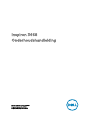 1
1
-
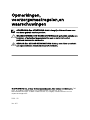 2
2
-
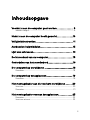 3
3
-
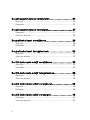 4
4
-
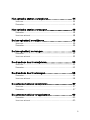 5
5
-
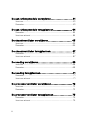 6
6
-
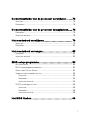 7
7
-
 8
8
-
 9
9
-
 10
10
-
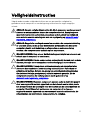 11
11
-
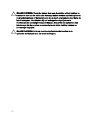 12
12
-
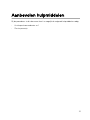 13
13
-
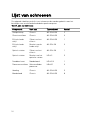 14
14
-
 15
15
-
 16
16
-
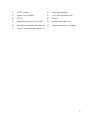 17
17
-
 18
18
-
 19
19
-
 20
20
-
 21
21
-
 22
22
-
 23
23
-
 24
24
-
 25
25
-
 26
26
-
 27
27
-
 28
28
-
 29
29
-
 30
30
-
 31
31
-
 32
32
-
 33
33
-
 34
34
-
 35
35
-
 36
36
-
 37
37
-
 38
38
-
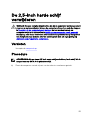 39
39
-
 40
40
-
 41
41
-
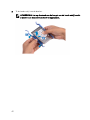 42
42
-
 43
43
-
 44
44
-
 45
45
-
 46
46
-
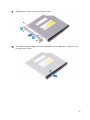 47
47
-
 48
48
-
 49
49
-
 50
50
-
 51
51
-
 52
52
-
 53
53
-
 54
54
-
 55
55
-
 56
56
-
 57
57
-
 58
58
-
 59
59
-
 60
60
-
 61
61
-
 62
62
-
 63
63
-
 64
64
-
 65
65
-
 66
66
-
 67
67
-
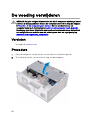 68
68
-
 69
69
-
 70
70
-
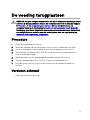 71
71
-
 72
72
-
 73
73
-
 74
74
-
 75
75
-
 76
76
-
 77
77
-
 78
78
-
 79
79
-
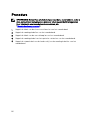 80
80
-
 81
81
-
 82
82
-
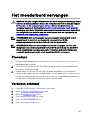 83
83
-
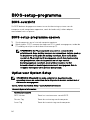 84
84
-
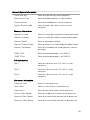 85
85
-
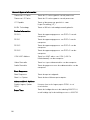 86
86
-
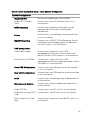 87
87
-
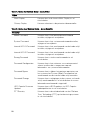 88
88
-
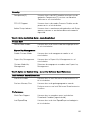 89
89
-
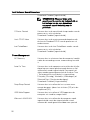 90
90
-
 91
91
-
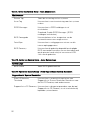 92
92
-
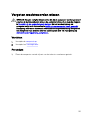 93
93
-
 94
94
-
 95
95
-
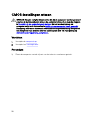 96
96
-
 97
97
-
 98
98
-
 99
99
-
 100
100
-
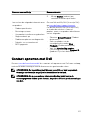 101
101
Gerelateerde papieren
-
Dell Inspiron 3470 Handleiding
-
Dell Inspiron 3662 Handleiding
-
Dell XPS 8900 de handleiding
-
Dell Inspiron 3670 Handleiding
-
Dell Inspiron 3471 Handleiding
-
Dell Inspiron 3671 Handleiding
-
Dell Vostro 3470 Handleiding
-
Dell Inspiron 5675 de handleiding
-
Dell Inspiron 5680 Handleiding
-
Dell Inspiron 3650 Handleiding